
Amazon puede estar liderando el paquete en comprando cosas con tu voz en el eco , pero eso no significa que Google se contente con quedarse fuera de esta carrera. Dependiendo de dónde viva, puede comprar cosas con Google Home usando Google Express . A continuación, le indicamos cómo configurarlo.
RELACIONADO: Amazon Echo vs.Google Home: ¿Cuál debería comprar?
Si no está familiarizado con Google Express , funciona un poco como Amazon Prime . Puede pedir una variedad de artículos y recibirlos directamente en su puerta. Sin embargo, Google no tiene sus propios almacenes de envío de productos como Amazon. En cambio, Google le venderá artículos de otras tiendas como Costco, PetSmart, Walgreens, Whole Foods y más. Google se coordina con las tiendas de su área para enviarle los artículos que venden esas tiendas. Cuando compras cosas a través de Google Home, puedes especificar que deseas comprar cosas en una determinada tienda, o Google puede elegir una tienda automáticamente.
Primero, agregue un método de pago y una dirección de entrega
Antes de comprar cosas con su Google Home, deberá configurar cómo pagará y dónde deben ir sus cosas. Para comenzar, abra la aplicación Google Home y toque el ícono de menú en la esquina superior izquierda. Luego, toque la opción "Más configuraciones".


Desplácese hacia abajo hasta la sección "Configuración de la cuenta de Google" y toque "Pagos".

Si es la primera vez que configura un método de pago con Google Home, debería ver una pantalla como esta. Toque el botón azul grande "Comenzar" para continuar. A continuación, verá la página de condiciones de servicio. Haga clic en "Aceptar".
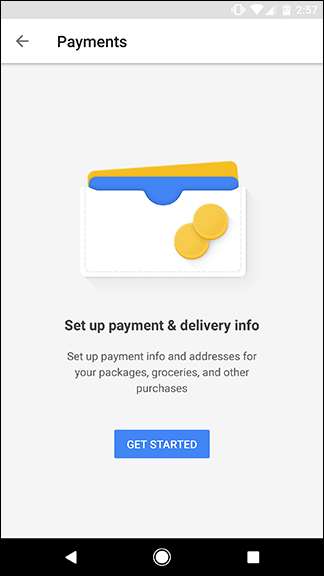

Si ha utilizado Google para pagar cualquier cosa de su cuenta anteriormente, debería ver una lista de las tarjetas de crédito y débito que agregó. Elija el que desee utilizar para sus compras. Luego, se le pedirá que ingrese su código CVV. Alternativamente, puede agregar una nueva tarjeta de crédito o débito y usarla.
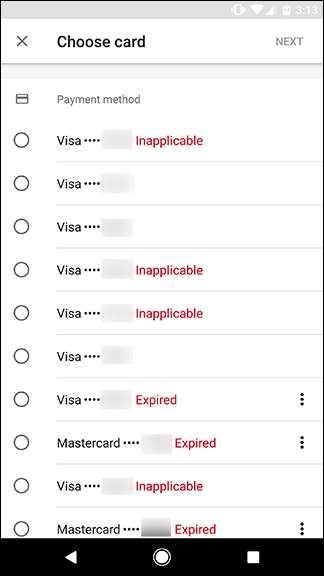
A continuación, deberá agregar su dirección de envío. Una vez más, si ha agregado una dirección a su cuenta de Google, puede elegirla de una lista o puede agregar una nueva.
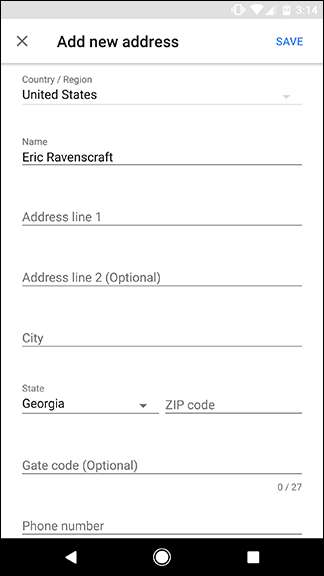
Finalmente, Google le pedirá que confirme que desea usar esta información en "dispositivos compartidos" como Google Home. Básicamente, esto le permite saber que cualquier persona que pueda hablar con su Google Home podrá comprar cosas desde su cuenta. Eso incluye a su familia, amigos, invitados de la casa y informes de noticias en la televisión . Si tiene varios dispositivos Google Home conectados a su cuenta, también puede elegir a cuáles desea otorgar este privilegio aquí.

Una vez que todo esté configurado, ¡estará listo para comenzar a hacer pedidos a través de Google!
Comience a comprar en Google o en una tienda específica
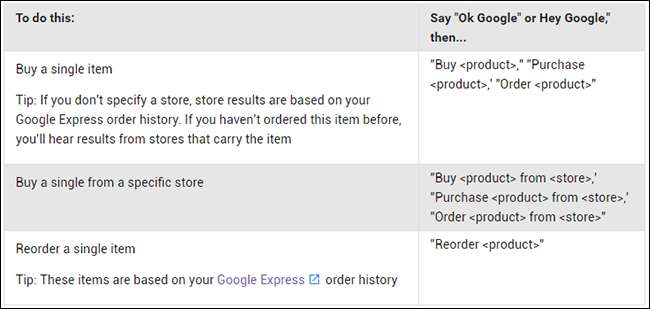
Una vez que su sistema de pago esté configurado, puede comenzar a ordenar cosas. Para iniciar un pedido, di algo como "Ok Google, compra baterías LR44". Luego, Google leerá los resultados de búsqueda principales y le preguntará si desea pedir ese artículo. Di "Sí" para realizar el pedido o "No" para obtener el siguiente resultado de búsqueda. En cualquier momento, puede decir "Cancelar" para detener la búsqueda.
De acuerdo a Documentos de ayuda de Google , también puede especificar una tienda si prefiere sus baterías de una empresa específica. Simplemente diga "Compre baterías de Fry's" para obtener resultados únicamente en su tienda favorita. Si ya compró un artículo, también puede decir "reordenar baterías" para realizar el mismo pedido nuevamente. Consulte la tabla anterior para ver la gama completa de comandos de voz que puede usar para realizar pedidos desde Google Home.







